WHS2011のサーバーバックアップを構成する、[FAQ:WHS2011]Windows Server バックアップで複数のHDD内のデータを自動バックアップするなどを通じて、
- Windows Home Server 2011 のサーバーバックアップのベースはWindows Server 2008 R2のWindows Server バックアップとなっていること
- Windows Server バックアップは最大2TBまでの制約がある
- 2TB以上のHDDをサーバーに接続してダッシュボードからフォーマットすると、2TB+残りというようにボリュームが分割されてフォーマットされる
ことは以前から説明をしてきました。
今回は、2TB以上のHDDを1つのボリュームとして利用し、そのボリュームにサーバーバックアップを実施したい場合の対処方法を紹介します。
手順
- WHS2011にリモートデスクトップで接続します。
- ダッシュボードが開かれている場合は、ダッシュボードを閉じます。
- スタート>ファイル名を指定して実行>regedit と入力してOKを押下、レジストリエディタを起動します。
- HKEY_LOCAL_MACHINE\SOFTWARE\Microsoft\Windows Server\ServerBackup を開きます。
- [新規]>[QWARD(64ビット)値]を選択し、名前を”MaxVolumeSize” とします。
- [値のデータ]には16進数で “1fdffe00000”、10進数だと”2190431223808”が2TBを示しますので、これよりも大きい希望のサイズを指定します。
実際のサイズよりも余裕を持って大きく指定したほうが良いようです。思い切って10進数で”9999999999999”くらいに指定しても良いでしょう。 - レジストリを修正後、ダッシュボードからバックアップ先のHDDに2TB以上のボリュームを指定することが出来るようになります。
注意点
上記の手順を実施することでバックアップ先のHDDに2TB以上のボリュームをもったドライブを指定することが出来ますが、あくまで実際にバックアップ出来るのはあくまで2TBまでです。必要に応じて[FAQ:WHS2011]Windows Server バックアップで複数のHDD内のデータを自動バックアップするなどを使って複数のバックアップシナリオを指定する必要があることは変わりがありません。


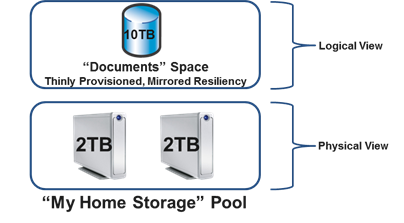
コメント